Pour un Firebox géré sur le cloud, les paramètres système comprennent notamment :
- Nom du Firebox
- Fuseau Horaire
- Serveurs NTP
- Retour d'Informations du Périphérique
- Sondage MTU TCP
Pour un FireCluster géré sur le cloud, les paramètres système comprennent notamment :
- Nom du FireCluster
- Fuseau Horaire
- Serveurs NTP
- Retour d'Informations du Périphérique
- Paramètres du FireCluster (Paramètres d'Identification, d'Interface et de Communication)
- Sondage MTU TCP
Sur la page Configuration du Périphérique d'un Firebox ou FireCluster géré sur le cloud, la mosaïque Paramètres offre la synthèse des paramètres système configurés.
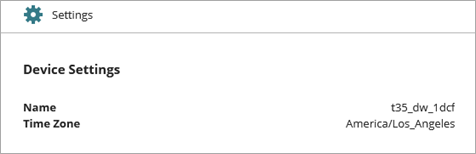
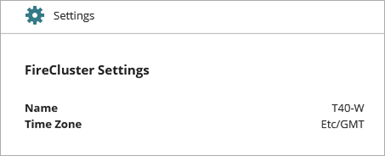
Lorsque vous ajoutez un Firebox à WatchGuard Cloud en tant que périphérique géré sur le cloud, vous configurez le nom et le fuseau horaire du Firebox. Trois serveurs NTP sont automatiquement ajoutés.
Par défaut, les périphériques Firebox renvoient aussi des retours d'informations du périphérique détaillés. Pour de plus amples informations concernant la configuration des paramètres de retour d'informations du périphérique, consultez la section Configurer les Paramètres de Retour d'Informations du Périphérique.
Pour afficher et mettre à jour les paramètres du FireCluster géré sur le cloud, consultez la section Modifier les Paramètres du FireCluster.
Pour afficher et mettre à jour les paramètres du périphérique d'un Firebox :
- Dans WatchGuard Cloud, sélectionnez Configurer > Périphériques.
- Sélectionnez le Firebox géré sur le cloud.
- Cliquez sur Configuration du Périphérique.
- Cliquez sur la mosaïque Paramètres.
La page Paramètres s'ouvre.
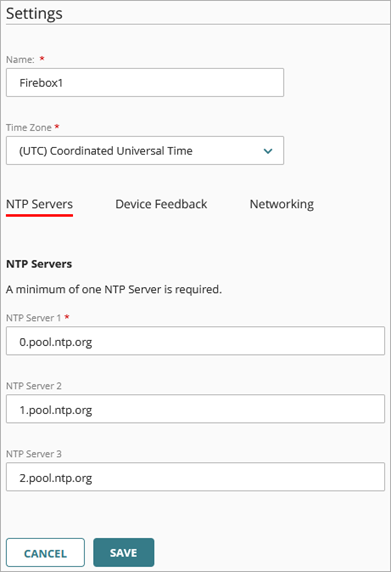
- Dans la zone de texte Nom, modifiez le nom du Firebox.
- Dans la liste déroulante Fuseau Horaire, sélectionnez le fuseau horaire de l'emplacement d'installation du Firebox.
- Dans l'onglet Serveurs NTP, saisissez les adresses d'un maximum de trois serveurs NTP.
- (Facultatif) Dans l'onglet Réseau, activez l'option Sondage MTU TCP.
Lorsque vous activez cette option globale, le Firebox peut automatiquement modifier la taille des paquets de données afin de faire en sorte que la découverte PMTU réussisse et d'éviter toute dégradation des performances liée à la fragmentation. Par exemple, vous pouvez activer le Sondage MTU TCP dans les cas suivants :
- Vous disposez d'une connexion PPPoE lente et avez besoin de paquets plus petits afin d'optimiser les performances.
- Vous souhaitez faire en sorte que les clients de votre réseau puissent accéder à Internet via un tunnel BOVPN à route zéro sur ce Firebox, même si le processus de découverte Path Maximum Transmission Unit (PMTU) ne parvient pas à aboutir. Par exemple, si un routeur distant abandonne un paquet mais n'envoie pas de réponse ICMP Destination Unreachable ou ICMP Fragmentation Needed au Firebox, un trou noir ICMP a lieu et le processus PMTU ne parvient pas à aboutir. Si vous activez le sondage MTU TCP, un trou noir ICMP n'a pas d'incidence sur le trafic transitant par le BOVPN à route zéro.
- Si vous activez Sondage MTU TCP, sélectionnez l'une des options suivantes :
- Toujours Activé
- Activer Uniquement Lorsque des Problèmes de Réseau ICMP sont Détectés — activez automatiquement le Sondage MTU TCP uniquement lorsqu'un message d'erreur ICMP est supprimé et que le processus de découverte PMTU ne peut pas se terminer. Une fois le problème résolu, l'option Sondage MTU TCP reste activée.

- Pour enregistrer les mises à jour de la configuration sur le cloud, cliquez sur Enregistrer.
Ajouter un Firebox Géré sur le Cloud à WatchGuard Cloud
Ajouter un FireCluster Géré sur le Cloud
Configurer les Paramètres de Retour d'Informations du Périphérique
Configurer les Paramètres du Serveur Log Server des Fireboxes Gérés sur le Cloud